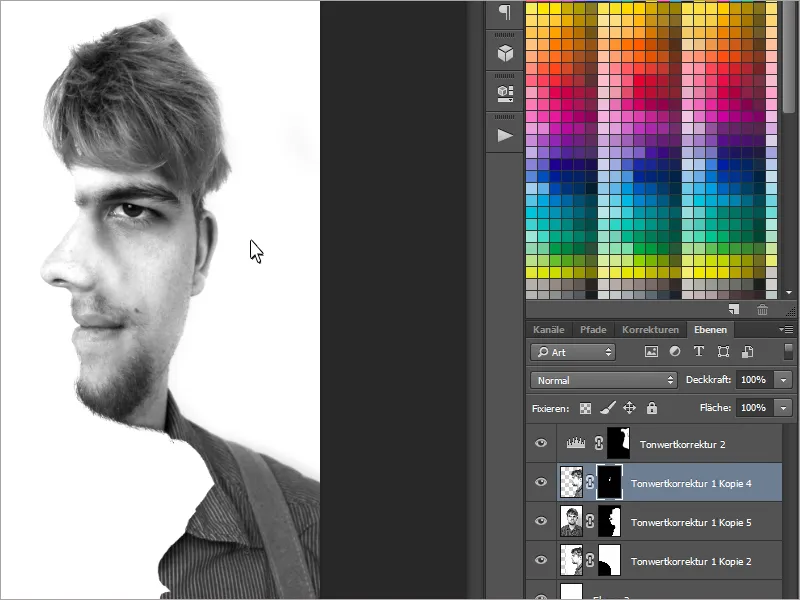Ти шанувальник оптичних ілюзій? - Тоді тобі сподобається цей урок! Сьогодні я вам покажу, як створити ефект двох обличчь за допомогою фронтальної та бічної фотографії себе (чи іншої обраної вами людини). Нарешті минули часи, коли потрібно було вибирати тільки одну шоколадну сторону. І найкраще? Я вам покажу, як швидко і просто цей ефект працює..webp?tutkfid=63044)
Крок 1 - Фотографії зроблено
Спочатку нам потрібно - хто б це міг подумати - дві фотографії однієї людини.
Більш конкретно нам потрібна фронтальна та бічна фотографія.
Під час фотографування доцільно використовувати штатив, щоб знімки були зроблені на одному рівні..webp?tutkfid=63045)
Крок 2 - Обробка фотографій
Ми обираємо дві найдорощі фотографії та завантажуємо їх у Photoshop. В моєму прикладі я перетворив свої зображення на чорно-білі, видалив непотрібні прищі та трохи освітив все за допомогою корекції тона.
Під час редагування ми повинні враховувати те, що обличчя обох осіб дуже схожі за кольорами та яскравістю.
Тепер ми додаємо обидві фотографії до одного файлу. Для цього ми просто клікаємо на одну з фотографій, виділяємо все за допомогою Ctrl+A і можемо скопіювати її за допомогою Ctrl+C. За допомогою Ctrl+V ми вставляємо фото в файл.
Для цього ефекту нам також необхідно звернути увагу на деякі деталі: з одного боку нам потрібно бічне фото як маску для фронтальної фотографії. Крім того, в основному показується лише фронтальне зображення. Має виникнути враження, що ви стоїте збоку.
На початку важливо знизити прозорість бічного зображення на 50% і потім рухати за допомогою інструменту переміщення (V) так, щоб кінчик носа був прямо - залежно від вибраного боку - на крилі носа фронтального зображення.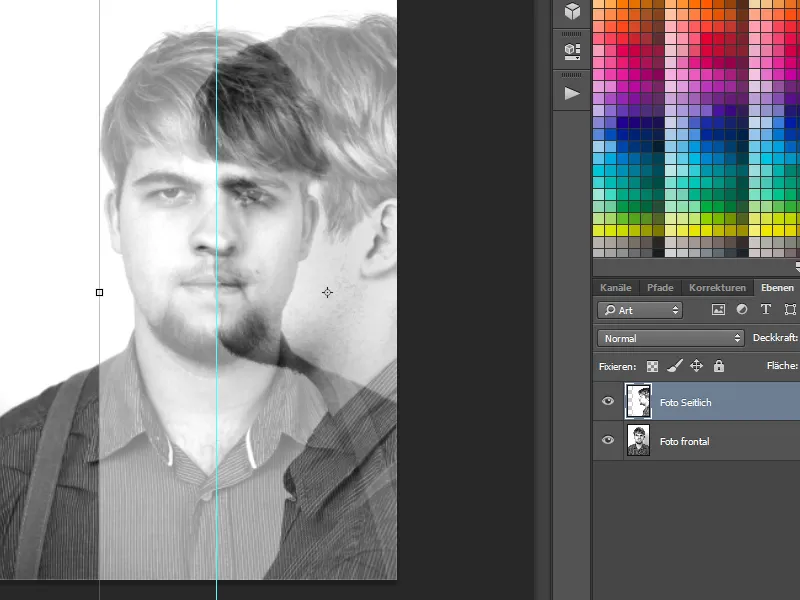
Тепер ми починаємо з маски шару. Для цього спочатку ми повинні виділити частину бічного зображення. У чорно-білій фотографії для цього прекрасно підходить інструмент «Магічна паличка» з низькою толерантністю.
За натисканням клавіші Shift ми можемо вибрати додаткові точки, що дозволяє вдосконалити наше виділення.
Проте метод виділення також залежить від фону. Якщо фон складний, відмінно підходить інструмент «Ручка».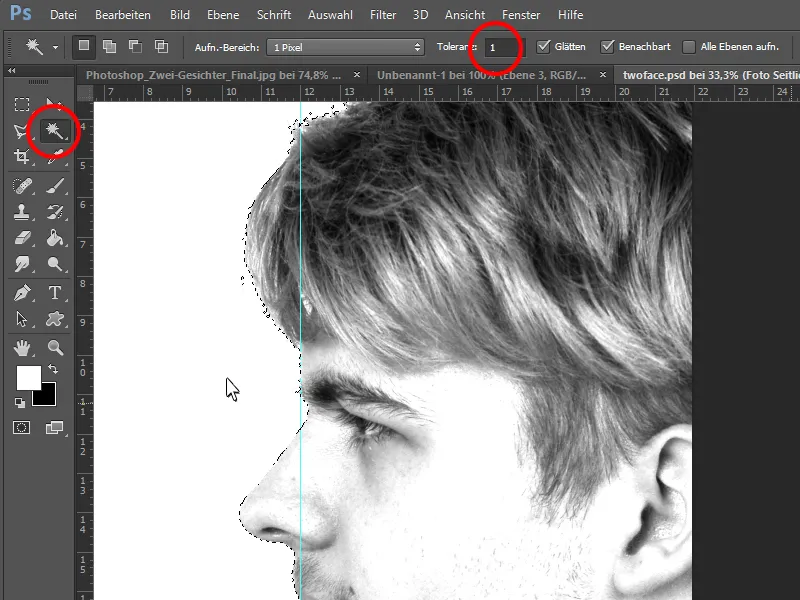
Тепер ми можемо створити маску шару на фронтальному зображенні та заповнити її так, щоб були видимі лише всі частини бічної фотографії.
Таким чином, фронтальне зображення вже готове.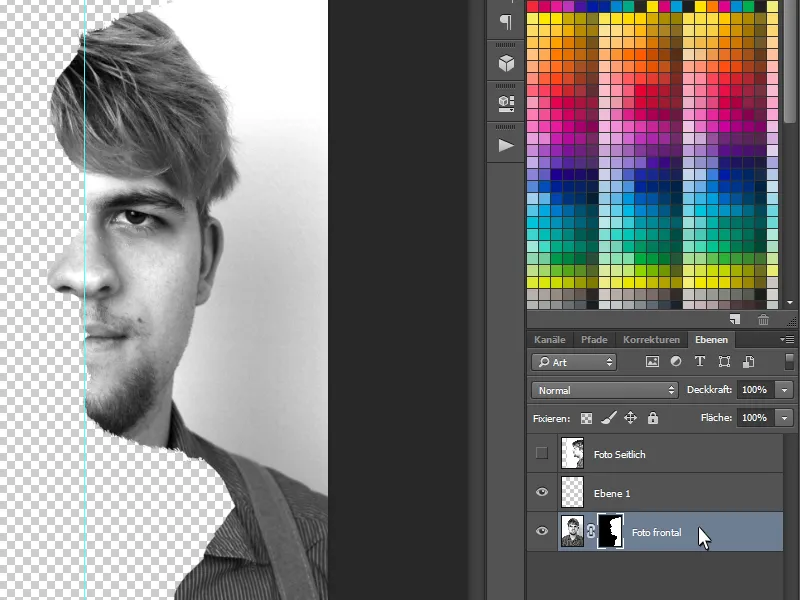
Для того щоб краще розрізняти все, я створюю ще один шар, заливаю його білим за допомогою інструменту «Заливка» і розміщую його унизу.
Тепер нам потрібні деякі елементи з бічного зображення, такі як ніс, губи та інші деталі. Для цього ми знову показуємо бічну фотографію та створюємо маску шару. За допомогою Ctrl+I ми робимо зворотні кольори та переконуємося, що маска стає чорною.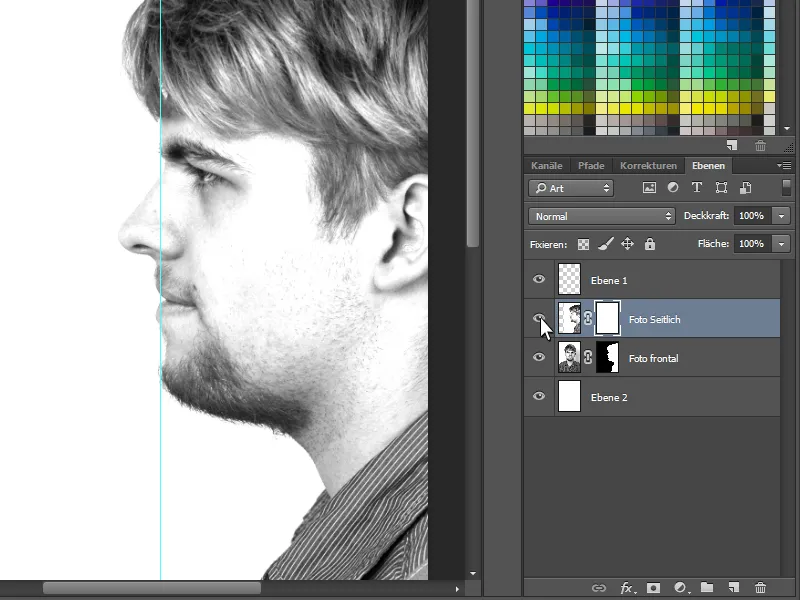
Тепер ми можемо добре перефарбувати деякі елементи за допомогою м'якого, білого пензлика у масці шару:
Спочатку ми починаємо з того, щоб повністю додати ніс з боку на зображення. Губи та волосся з боку також важливі. Це зробить ілюзію пізніше досконалою. Ви будете думати на мить, чи людина стоїть збоку чи дивиться прямо на вас.
На завершення я ще трохи покращую непотрібний фон ззаду, світліший його з допомогою корекції тону.
Отже, оптична ілюзія готова!
Грайтеся задоволенням з обманом!